Все способы:
Ввиду огромной популярности формата ПДФ разработчики программного обеспечения создают множество редакторов, которые способны работать с ним и позволяют пользователю совершать разнообразные манипуляции с файлом. В этой статье мы расскажем о том, как и с помощью каких программ можно редактировать PDF-документы. Приступим!
Редактирование PDF-файла
На сегодняшний день в сети есть огромное количество разнообразных программ-редакторов ПДФ. Все они отличаются типом лицензии, функционалом, интерфейсом, уровнем оптимизации и т.д.. В этом материале будут рассмотрены функции и возможности двух приложений, созданных для работы с документами PDF.
Способ 1: PDFElement 6
PDFElement 6 содержит множество функций, предоставляющих возможность редактирования ПДФ-документов и не только. Можно пользоваться бесплатной версией программы, но некоторые узкоспециализированные инструменты в ней заблокированы или повлекут за собой добавление на файл водяного знака PDFElement 6. Платная версия лишена подобных недостатков.
- Открываем PDF-файл, который нужно отредактировать при помощи PDFElement 6. Для этого нажимаем по плитке «Edit File».
- В стандартном системном «Проводнике» выберите нужный PDF-документ и кликните по кнопке «Open».
- Инструменты редактирования документа представлены в двух секциях на верхней панели. Первая из них — «Home», где вам необходимо будет нажать по кнопке «Edit», чтобы в правой части окна появилась панель со средствами редактирования выделенного текста. На ней будет присутствовать стандартный набор инструментов текстового редактора:
- Возможность изменить тип шрифта и его размер;
- Инструмент для изменения цвета текста, кнопки, которые сделают его жирным, курсивом, добавят нижнее подчёркивание и/или перечеркнут выделенный текст. Есть возможность поставить в надстрочную или подстрочную позицию;
- Опции, которые можно применить ко всей странице — выравнивание по середине и краям листа, длина пробела между словами.
- Другая вкладка с инструментами — «Edit» — позволяет пользователю совершить следующие действия:
Инструмент Описание Add Text Добавить текст в открытый PDF Add Image Добавить изображение в документ Link Сделать текст ссылкой на какой-либо веб-ресурс OCR Функция оптического распознавания символов, которая может считывать текстовую информацию и изображения с фотографии какого-нибудь документа в формате ПДФ и сделать новую страницу, содержащую распознанные данные уже на цифровом А4-листе Crop Инструмент обрезки страницы документа Watermark Добавляет водяной знак на страницу Background Изменяет цвет листа в ПДФ-документе Header&Footer Добавляет заголовок и нижний колонтитул соответственно - Для того чтобы изменить саму страницу в открытом документе, а не содержимое на ней (тем не менее, оно может быть затронуто вследствие изменения параметров листа), была отведена отдельная вкладка «Page». Перейдя в неё, вы обнаружите следующие инструменты:
Инструмент Описание Page Boxes То же, что и обрезка страницы Extract Позволяет вырезать несколько или одну страницу из документа Insert Предоставляет возможность вставить необходимое число страниц в файл Split Разбивает один ПДФ с несколькими страницами на несколько файлов по одной странице Replace Заменяет страницы в файле на нужные вам Page Labels Проставляет нумерацию на страницах Кнопки поворота и удаления Поворачивают страницу в указанном направлении и удаляют её - Сохранить файл можно нажатием по иконке дискеты в левом верхнем углу. Он будет сохранён там же, где располагается оригинал.
PDFElement 6 имеет приятный плиточный интерфейс, который был почти полностью скопирован из Microsoft Word. Единственный недостаток — отсутствие поддержки русского языка.
Способ 2: PDF-XChange Editor
PDF-XChange Editor предоставляет чуть более скромный набор возможностей редактирования, нежели предыдущее приложение, но рядовому пользователю для выполнения повседневных задач его хватит с лихвой. Приятный интерфейс и наличие бесплатной версии этому способствует.
Скачать последнюю версию PDF-XChange Editor бесплатно
- Открываем в PDF-Xchange Editor документ, который будет отредактирован. В нем нажимаем по тексту и переходим во вкладку «Format». Здесь доступны такие инструменты для работы с текстом:
Инструмент Описание Fill Color Выбор цвета текста Stroke Color Выбор рамки вокруг символов Width, Opacity, Stroke Opacity Настройка ширины и прозрачности двух параметров выше Панель Text Format Содержит в себе список доступных шрифтов, их размер, возможность сделать текст жирным или курсивным, стандартные методы выравнивания текста и инструмент для переноса символов под строку или над - Для работы со всей страницей предназначена вкладка «Organize», где расположены следующие опции:
Инструмент Описание Добавление страниц Выглядят как лист бумаги с плюсом (добавление листа) в правом нижнем углу иконки Удаление страниц Выглядят как лист бумаги с минусом (удаление) Move Pages Перемещение страниц Merge Pages Соединение страниц Split Разъединение страниц Rotate Поворот листа Crop Обрезка листа Resize Изменение размера листа Watermarks Добавление на страницу водяных знаков Background Изменение цвета страницы Header and Footer Добавление верхнего и нижнего колонтитула Bates Numbering Добавление Bates-нумерации Number Pages Простое нумерование страниц - Сохранение ПДФ-файла происходит посредством нажатия на иконку дискеты в левом верхнем углу.
Заключение
В данной статье был рассмотрен функционал двух редакторов PDF-документов — PDFElement 6 и PDF-Xchange Editor. В сравнении с первым, второй обладает меньшим функционалом, но может похвастаться более уникальным и «серьёзным» интерфейсом. Обе программы не переведены на русский язык, но большинство иконок инструментов позволяют на интуитивном уровне понять, что они делают.
 Наша группа в TelegramПолезные советы и помощь
Наша группа в TelegramПолезные советы и помощь
 lumpics.ru
lumpics.ru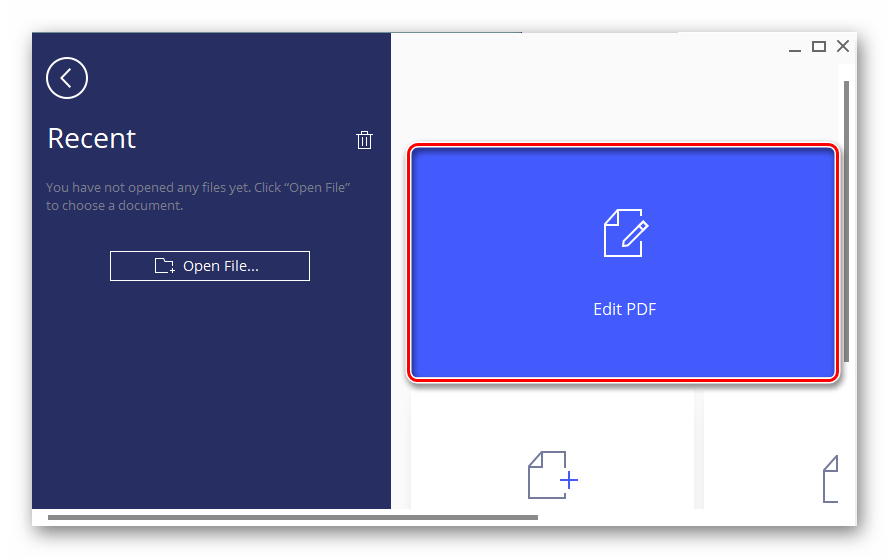
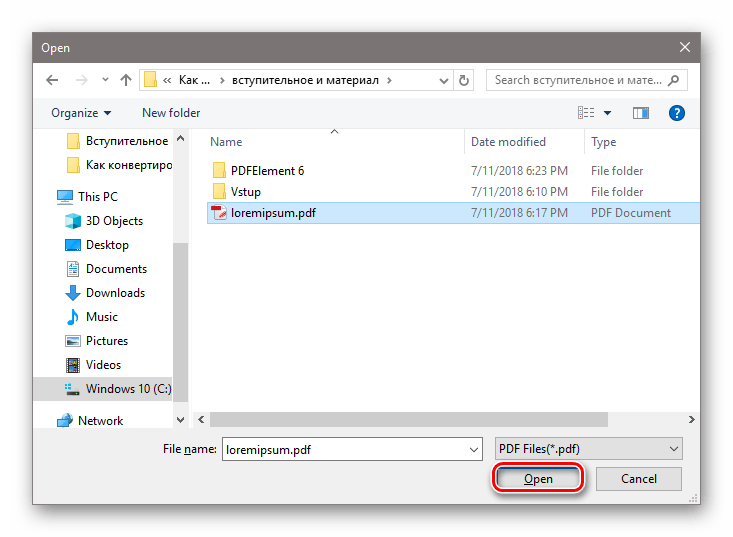
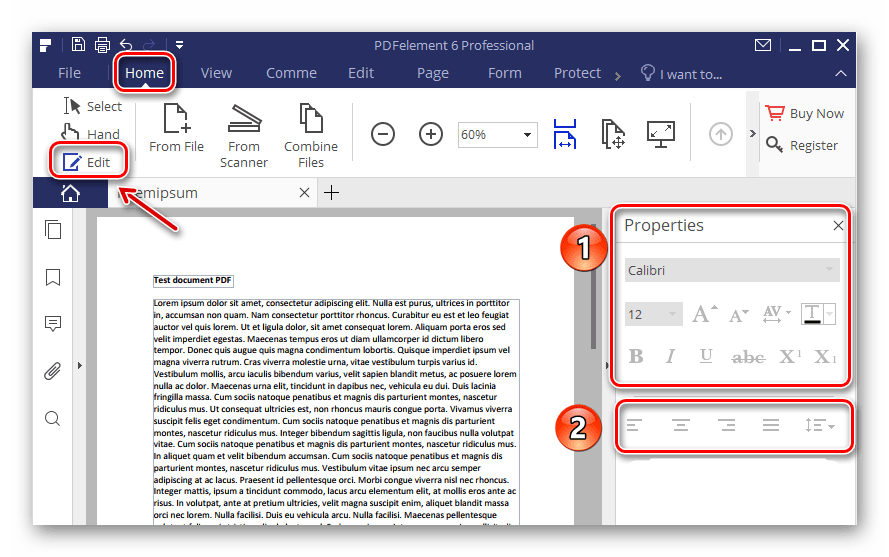
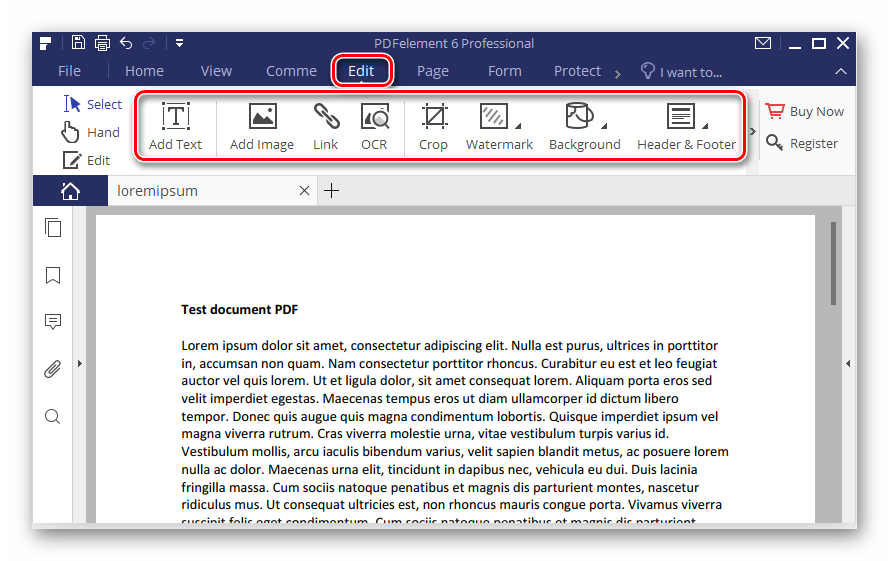
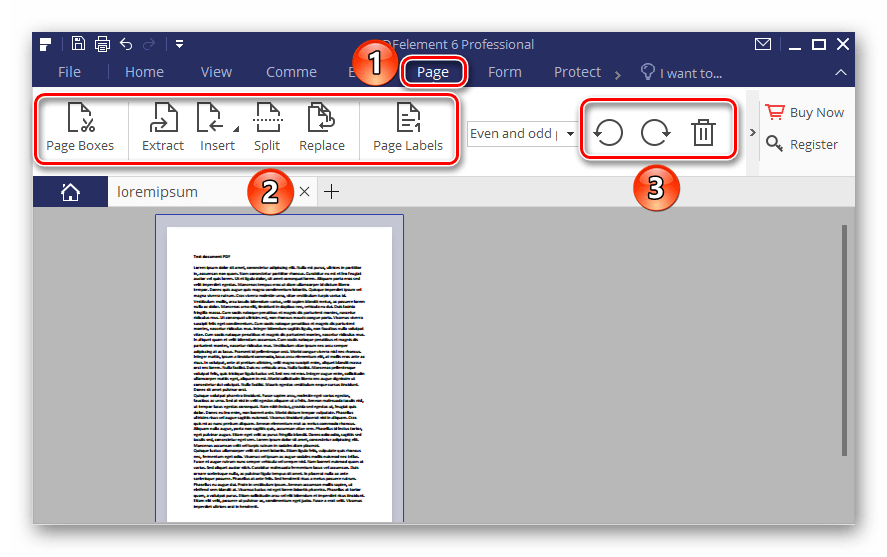
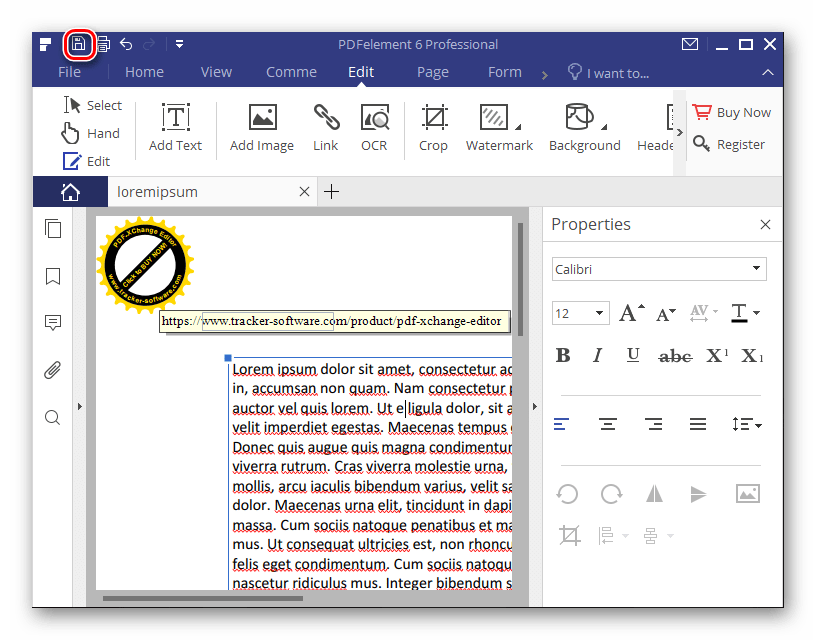
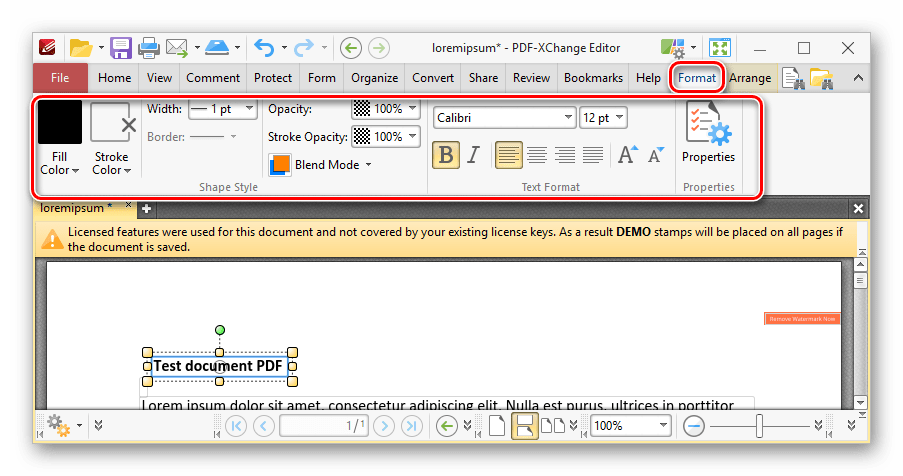
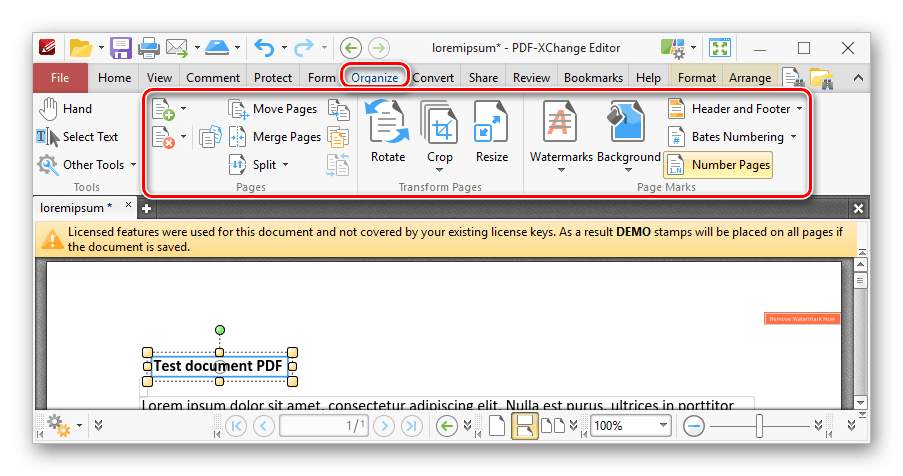
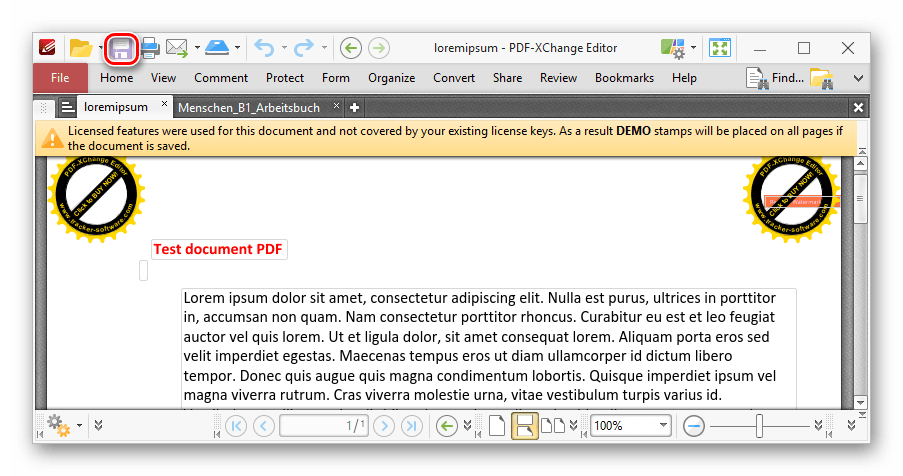
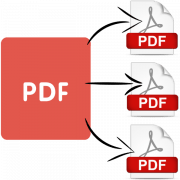
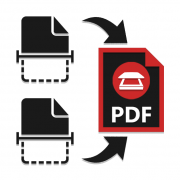


Совершенно не понятная программа. Причем то, что указано на скринах нет в программе. Как с ней работать. Кто это придумывает??? Чтобы написать или стереть, я уже пол дня голову ломаю, КАК ЖЕ ЭТО СДЕЛАТЬ!!! УЖАС!!!